แก้ไขหน้าจอ Android กะพริบ
เผยแพร่แล้ว: 2022-07-06
ด้วยผู้ใช้ Android กว่า 2.5 พันล้านคนทั่วโลก โลกของโทรศัพท์ Android กำลังเฟื่องฟูและคาดว่าจะเพิ่มขึ้นในอนาคตอันใกล้ โทรศัพท์ Android เป็นอุปกรณ์ที่มีคุณสมบัติอย่างแท้จริง การทำงานหลายอย่างพร้อมกันนี้มีข้อเสียอยู่สองสามอย่าง ซึ่งหนึ่งในนั้นคือการกะพริบของหน้าจอ เป็นเรื่องปกติที่หน้าจอโทรศัพท์ของฉันแสดงข้อผิดพลาดของ Android ซึ่งมักจะเป็นสาเหตุของความเสียหายต่อหน้าจอเนื่องจากเป็นส่วนที่เปราะบางที่สุดของมือถือ นอกจากนั้น ปัญหาซอฟต์แวร์บางอย่างอาจเป็นสาเหตุว่าทำไมคุณถึงเห็นหน้าจอสั่นไหว หากคุณเป็นคนที่เกี่ยวข้องกับปัญหาเดียวกัน แสดงว่าคุณมาถูกที่แล้ว เรานำคำแนะนำที่เป็นประโยชน์มาให้คุณซึ่งจะช่วยให้คุณทราบวิธีแก้ไขการกะพริบของหน้าจอ Android ดังนั้น เรามาเริ่มด้วยสาเหตุก่อน แล้วค่อยแก้ไขปัญหานี้
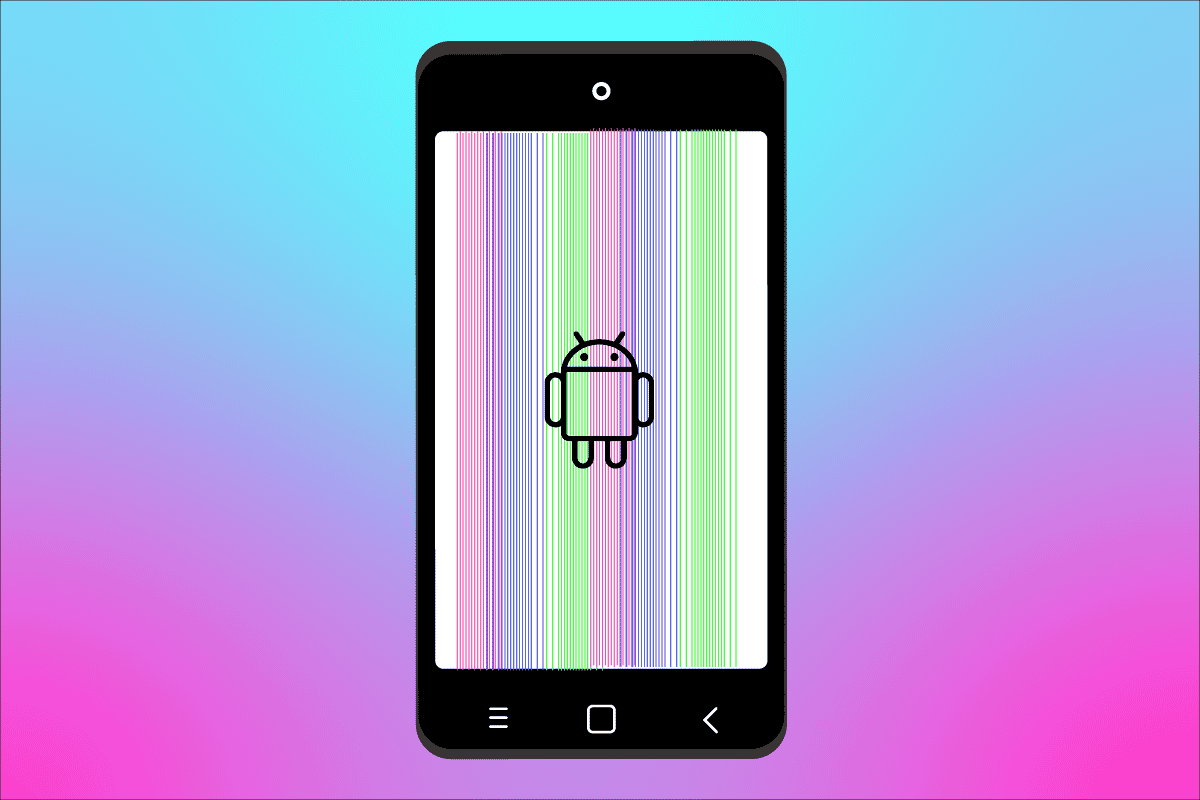
สารบัญ
- วิธีแก้ไขหน้าจอ Android กะพริบ
- วิธีที่ 1: วิธีการเบื้องต้น
- วิธีที่ 2: ล้างแคชอุปกรณ์
- วิธีที่ 3: ถอนการติดตั้งแอปพลิเคชันที่ผิดพลาด
- วิธีที่ 4: ปิด Adaptive Brightness
- วิธีที่ 5: ปิดไฟกลางคืน
- วิธีที่ 6: ปิดใช้งานการซ้อนทับฮาร์ดแวร์
- วิธีที่ 7: อุปกรณ์ฮาร์ดรีเซ็ต
- วิธีที่ 8: ติดต่อผู้ผลิตอุปกรณ์
วิธีแก้ไขหน้าจอ Android กะพริบ
สาเหตุที่หน้าจอ Android ของคุณกะพริบอาจเป็นความเสียหายทางกายภาพหรืออาจเป็นปัญหาภายในของโทรศัพท์ ให้เราดูรายการสาเหตุที่รู้จักกันดีของปัญหาหน้าจอโทรศัพท์ของฉันทำให้ Android ทำงานผิดพลาด:
- ฮาร์ดแวร์ทำงานผิดปกติ
- แอพที่ล้าสมัย
- Android OS ที่ล้าสมัย
- การสลับระหว่าง GPU และ CPU อย่างต่อเนื่อง
- แคชที่เก็บไว้
- ความขัดแย้งระหว่างแอพของบุคคลที่สามและอุปกรณ์มือถือ
- หน้าจอเสียหายจากน้ำ
- ปัญหาแหล่งพลังงาน
- โทรศัพท์ตกทำให้หน้าจอเสียหาย
แม้จะเป็นเรื่องยากที่จะเห็นหน้าจอของคุณสั่นไหวครั้งแล้วครั้งเล่า การแก้ไขหน้าจอที่กะพริบของ Android ก็ทำได้ง่ายดายเช่นกัน ด้วยวิธีการด้านล่าง คุณสามารถกำจัดความผิดพลาดนี้ได้อย่างรวดเร็ว ดังนั้น เรามาเริ่มด้วยวิธีแก้ปัญหาที่ง่ายที่สุด แล้วไปยังวิธีที่ซับซ้อนต่อไป
หมายเหตุ: เนื่องจากสมาร์ทโฟนไม่มีตัวเลือกการตั้งค่าเหมือนกัน และแตกต่างกันไปตามผู้ผลิต ดังนั้นโปรดตรวจสอบการตั้งค่าที่ถูกต้องก่อนทำการเปลี่ยนแปลงใดๆ ขั้นตอนดังกล่าวดำเนินการบนโทรศัพท์ Vivo 1920
วิธีที่ 1: วิธีการเบื้องต้น
1. รีสตาร์ทโทรศัพท์
การรีสตาร์ทโทรศัพท์นั้นชัดเจน แต่หนึ่งในวิธีที่มีประสิทธิภาพที่สุดในการแก้ไขปัญหาหน้าจอโทรศัพท์ของฉันคือการทำให้ Android ทำงานผิดพลาด การรีสตาร์ทไม่เพียงแต่จำเป็นในการรีเฟรชอุปกรณ์เท่านั้น แต่ยังช่วยขจัดปัญหาชั่วคราวที่เกี่ยวข้องกับมือถืออีกด้วย นอกจากนี้ยังแก้ไขข้อบกพร่องและข้อบกพร่องของซอฟต์แวร์เนื่องจากแอปพลิเคชันของบุคคลที่สาม ดังนั้นจึงแนะนำให้ทำการรีบูตอุปกรณ์เป็นส่วนใหญ่ก่อนที่จะดำดิ่งสู่วิธีการอื่น คุณสามารถอ่านคำแนะนำโดยละเอียดเกี่ยวกับวิธีรีสตาร์ทหรือรีบูตโทรศัพท์ Android ของคุณสำหรับข้อมูลเพิ่มเติม
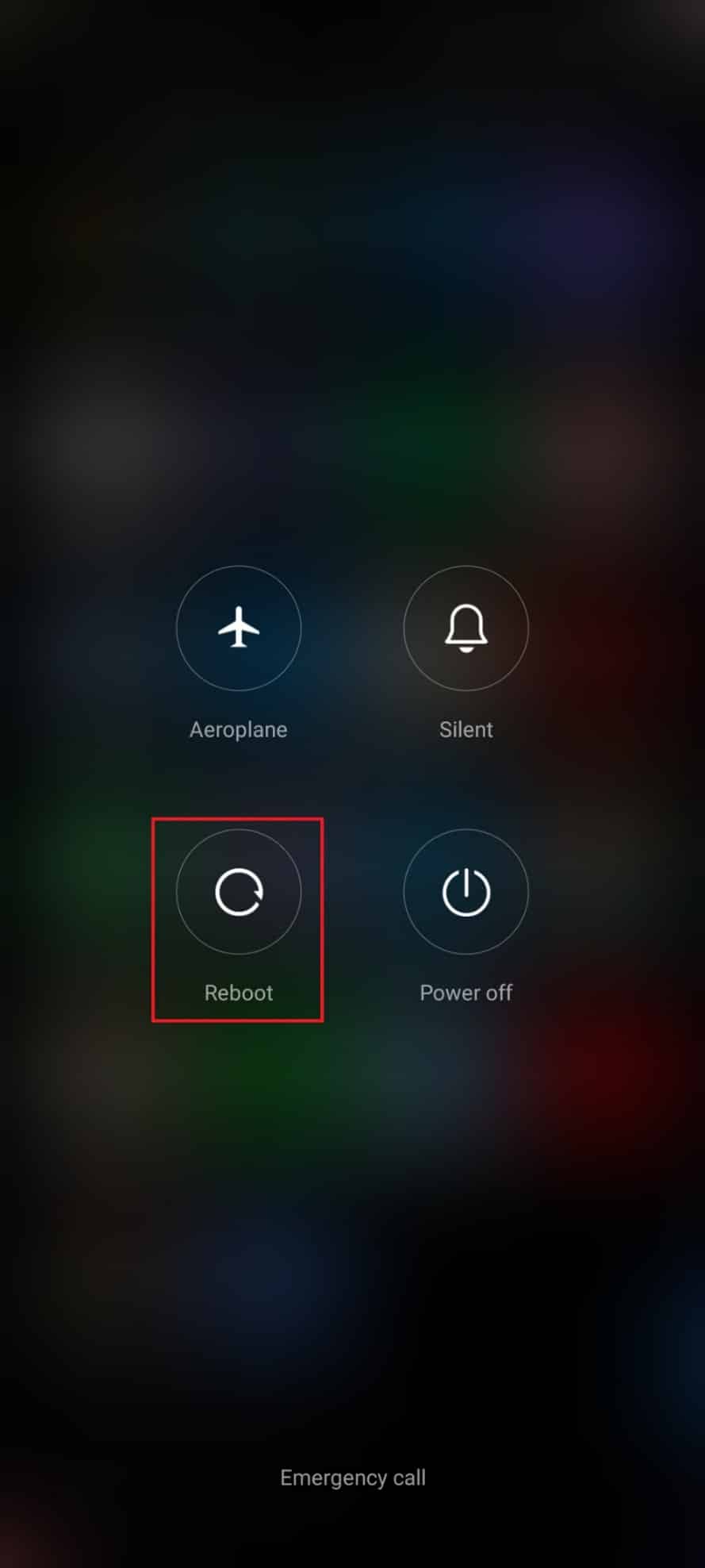
2. อุปกรณ์บู๊ตในเซฟโหมด
เซฟโหมดเป็นฟีเจอร์ที่ยอดเยี่ยมของ Android ที่ช่วยให้อุปกรณ์สามารถรีสตาร์ทได้ด้วยฟีเจอร์ที่สำคัญเท่านั้นที่จะปิดการใช้งานฟีเจอร์ที่ไม่สำคัญอื่นๆ ช่วยในการตัดปัญหาใด ๆ กับโทรศัพท์ ดังนั้นหากการรีบูทโทรศัพท์ไม่เพียงพอ ให้ลองทำในเซฟโหมด
1. กด ปุ่มเปิดปิด ของ Android ค้างไว้สองสามวินาที
2. ตอนนี้ให้แตะตัวเลือก ปิดเครื่อง ค้างไว้สองสามวินาที
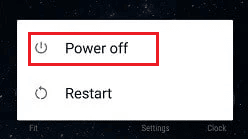
3. แตะ ตกลง บนป๊อปอัป Reboot to Safe Mode
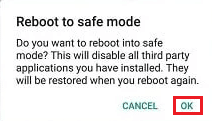
3. ตรวจสอบความเร็วอินเทอร์เน็ต
หากคุณไม่เคยนึกถึงความเร็วอินเทอร์เน็ตที่รบกวนการทำงานของโทรศัพท์ คุณก็ควรทำ ขณะใช้สิ่งอำนวยความสะดวก เช่น การสนทนาทางวิดีโอบนสมาร์ทโฟน คุณอาจพบว่าหน้าจอกะพริบ ซึ่งชี้ให้เห็นถึงปัญหาเกี่ยวกับความเร็วอินเทอร์เน็ต ในกรณีที่โทรศัพท์เครื่องใดเครื่องหนึ่งมีความเร็วข้อมูลต่ำ GPU จะทำให้หน้าจอสั่นไหวเนื่องจากความเร็วในการรับส่งข้อมูลต่ำ ดังนั้น การตรวจสอบความเร็วอินเทอร์เน็ตจึงค่อนข้างมีประสิทธิภาพในสถานการณ์เหล่านี้ คุณสามารถตรวจสอบได้โดยใช้ขั้นตอนด้านล่าง:
1. เปิด การตั้งค่า บนโทรศัพท์ Android ของคุณ
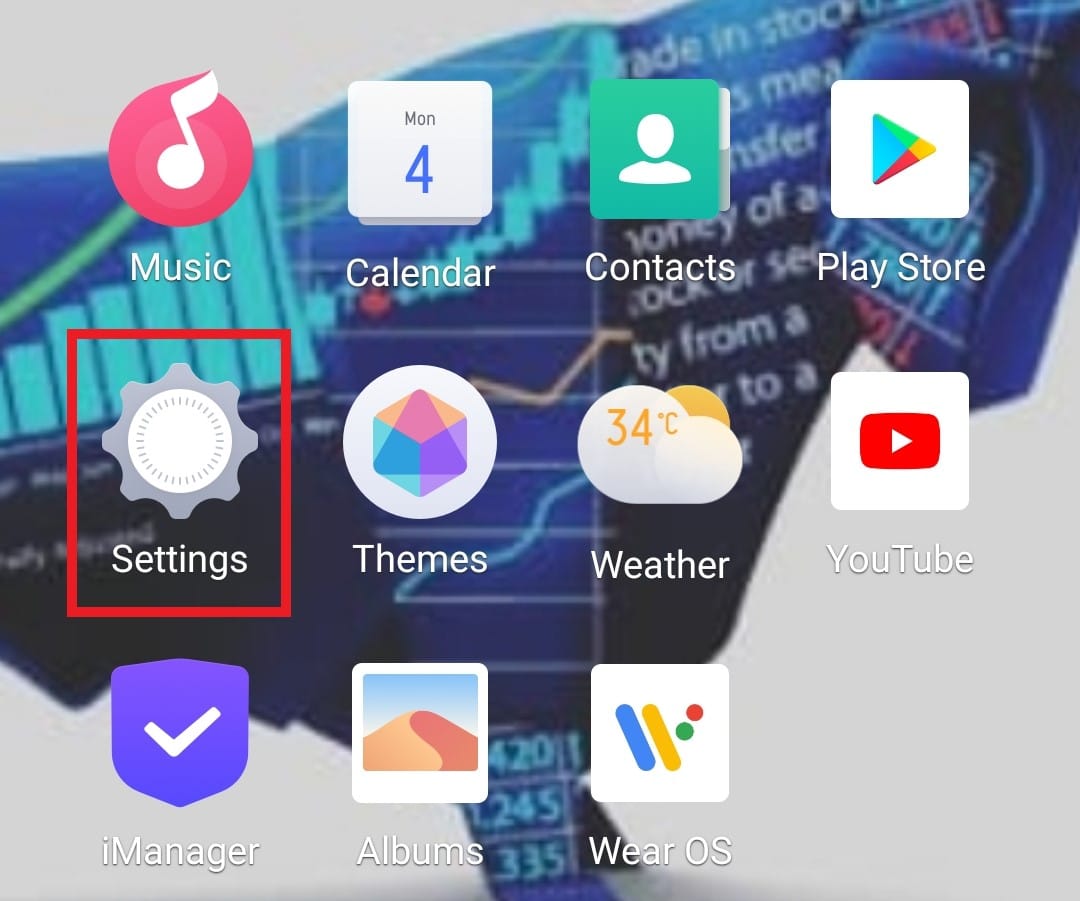
2. แตะที่ เครือข่ายมือถือ
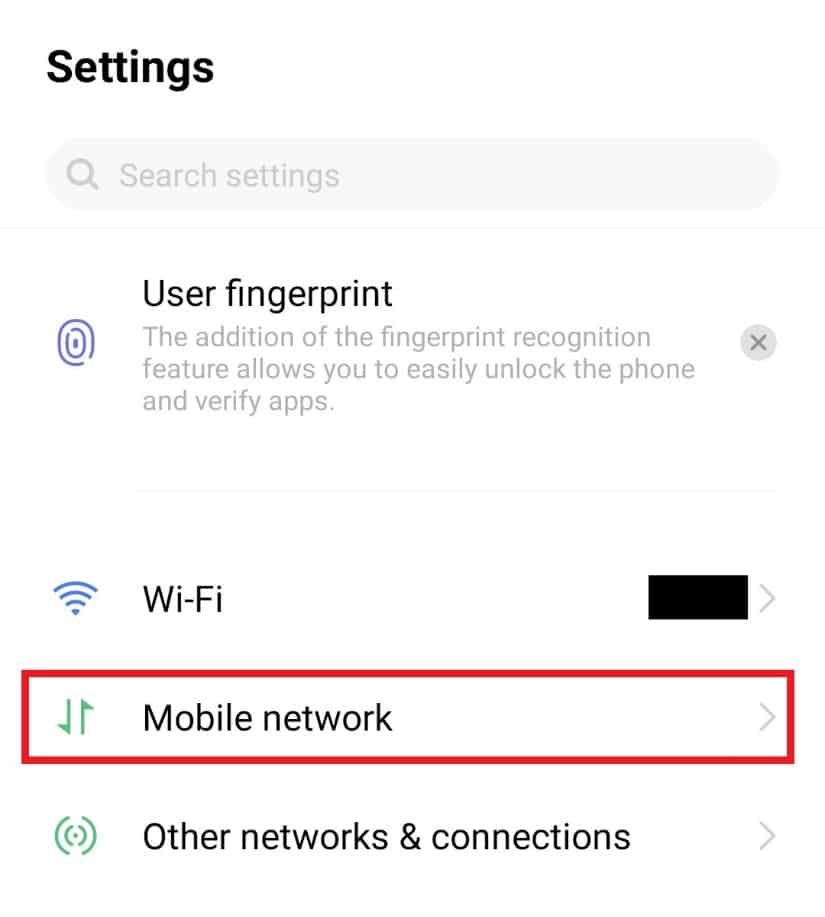
3. แตะที่ การจัดการการรับส่งข้อมูล
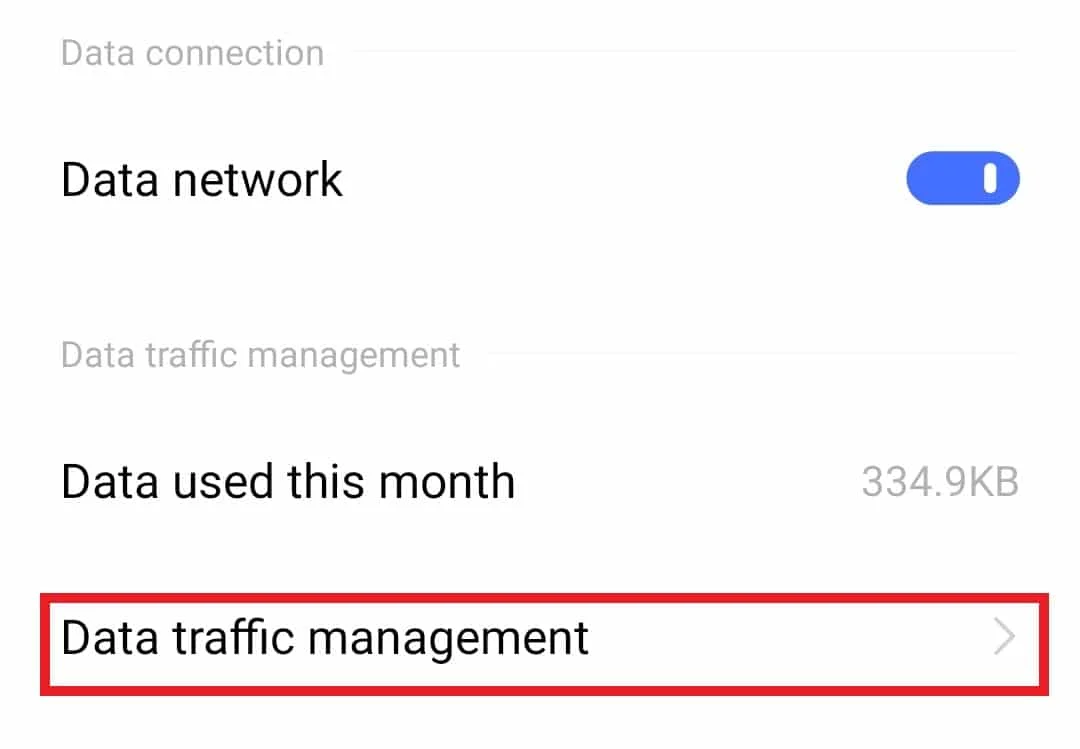
4. แตะที่ Network Diagnostics

5. แตะที่ เริ่มการวินิจฉัย
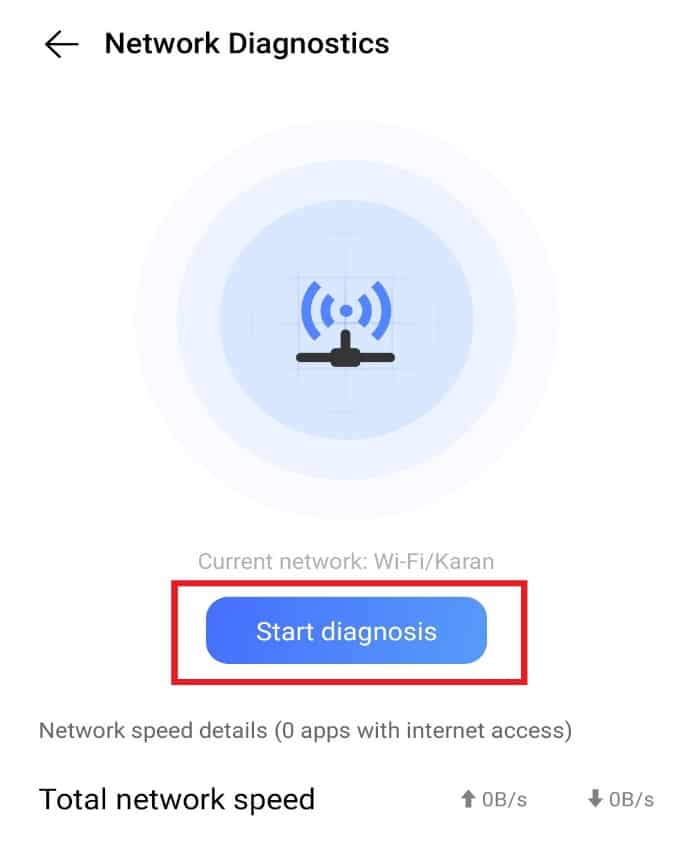
อ่านเพิ่มเติม: แก้ไข WiFi ช่วยให้ปิดโดยอัตโนมัติบน Android
4. ตรวจสอบการอัปเดต Android
ข้อผิดพลาดที่หน้าจอโทรศัพท์ของฉันทำให้ Android แสดงบนอุปกรณ์ของคุณไม่ได้เนื่องจากไม่ได้อัปเดต หากมือถือของคุณใช้เวอร์ชันเก่า อาจทำให้แอปพลิเคชันทำงานช้าลงและส่งผลให้เกิดการกะพริบ ดังนั้น คุณต้องอัปเดต Android ของคุณเป็นประจำ จากแบบอัตโนมัติไปจนถึงแบบแมนนวล คุณสามารถทำได้ทั้งสองวิธี อ่านคำแนะนำของเราเกี่ยวกับวิธีการอัปเดต Android เป็นเวอร์ชันล่าสุดด้วยตนเองสำหรับข้อมูลเพิ่มเติม
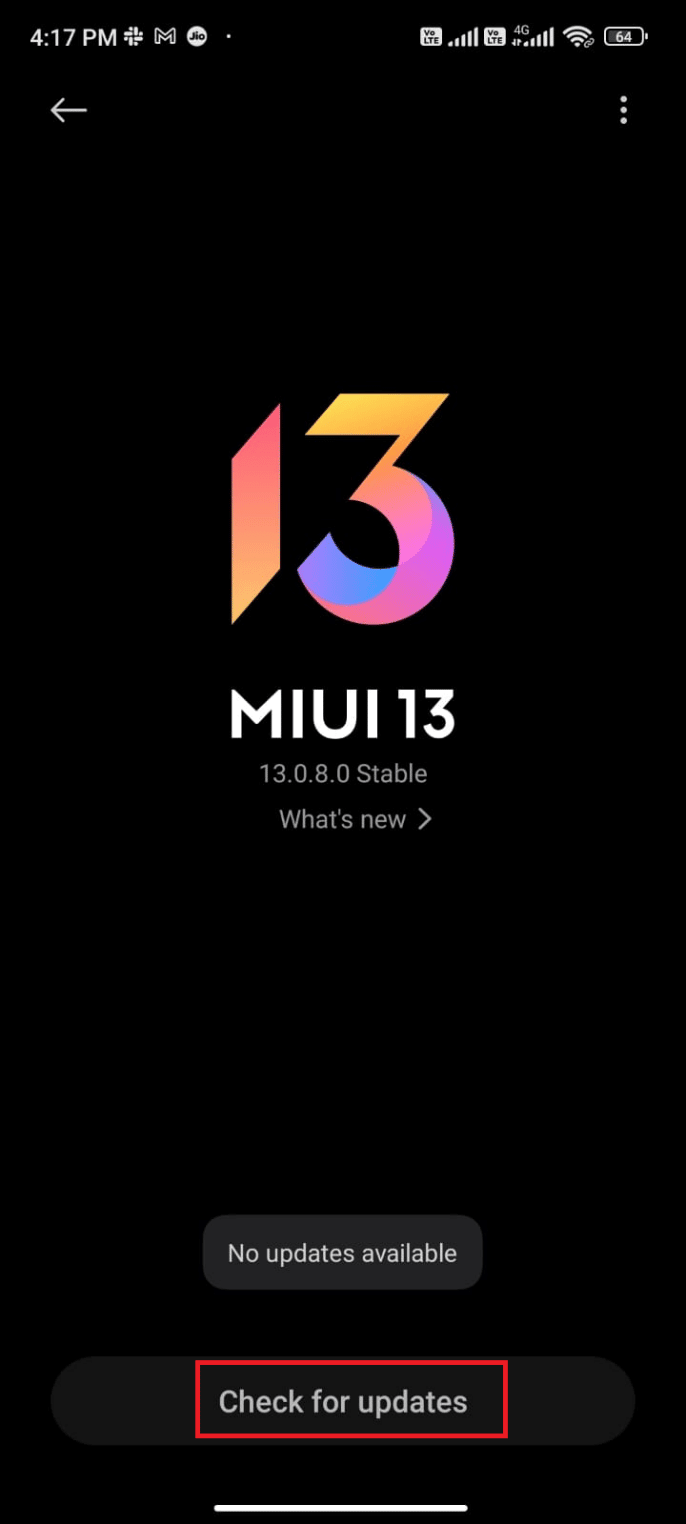
5. ตรวจสอบการอัปเดตแอป
หากการอัปเดตอุปกรณ์ไม่มีประโยชน์และคุณยังคงมองหาการแก้ไขหน้าจอกะพริบของ Android ให้ลองอัปเดตแอปทั้งหมดในโทรศัพท์ของคุณ เพื่อหลีกเลี่ยงปัญหาหน้าจอ Android คุณต้องตรวจสอบให้แน่ใจว่าทุกอย่างเป็นปัจจุบันตั้งแต่แอปพลิเคชันไปจนถึงอุปกรณ์ สิ่งที่ดีที่สุดคือสามารถทำได้โดยอัตโนมัติ หากคุณไม่ทราบวิธีดำเนินการ ให้อ่านคำแนะนำของเราเกี่ยวกับวิธีอัปเดตแอป Android ทั้งหมดในครั้งเดียวโดยอัตโนมัติ
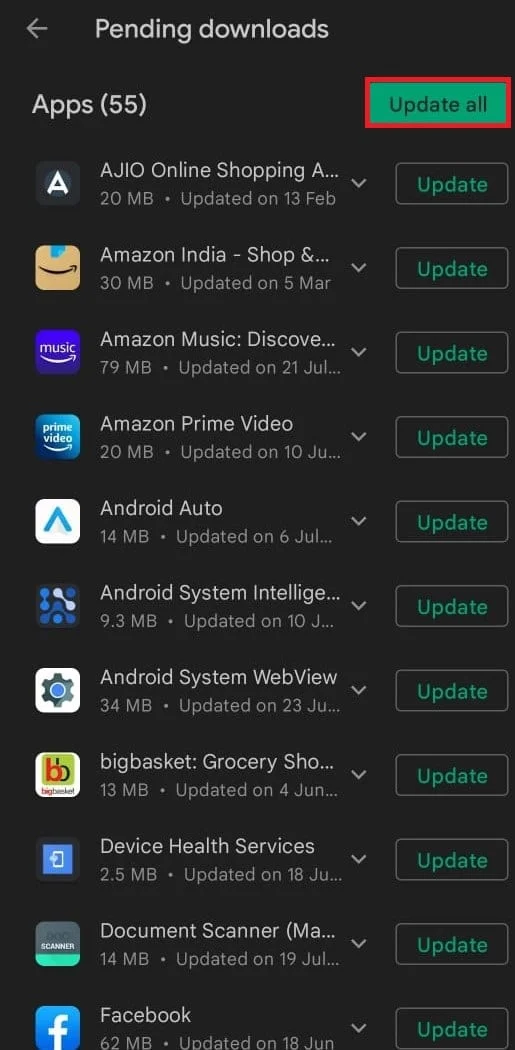
วิธีที่ 2: ล้างแคชอุปกรณ์
ไฟล์หน่วยความจำที่เก็บไว้ในโทรศัพท์ของคุณสามารถเติมและทำให้เกิดปัญหาในอุปกรณ์ที่นำไปสู่หน้าจอโทรศัพท์ของฉันทำให้ Android ทำงานผิดพลาด แคชในโทรศัพท์ของคุณจะต้องถูกลบเป็นครั้งคราวเพื่อปรับปรุงการทำงานของโทรศัพท์ คุณสามารถทราบวิธีล้างแคชบนโทรศัพท์ Android (และเหตุใดจึงสำคัญ) ในคู่มือโดยละเอียดของเรา
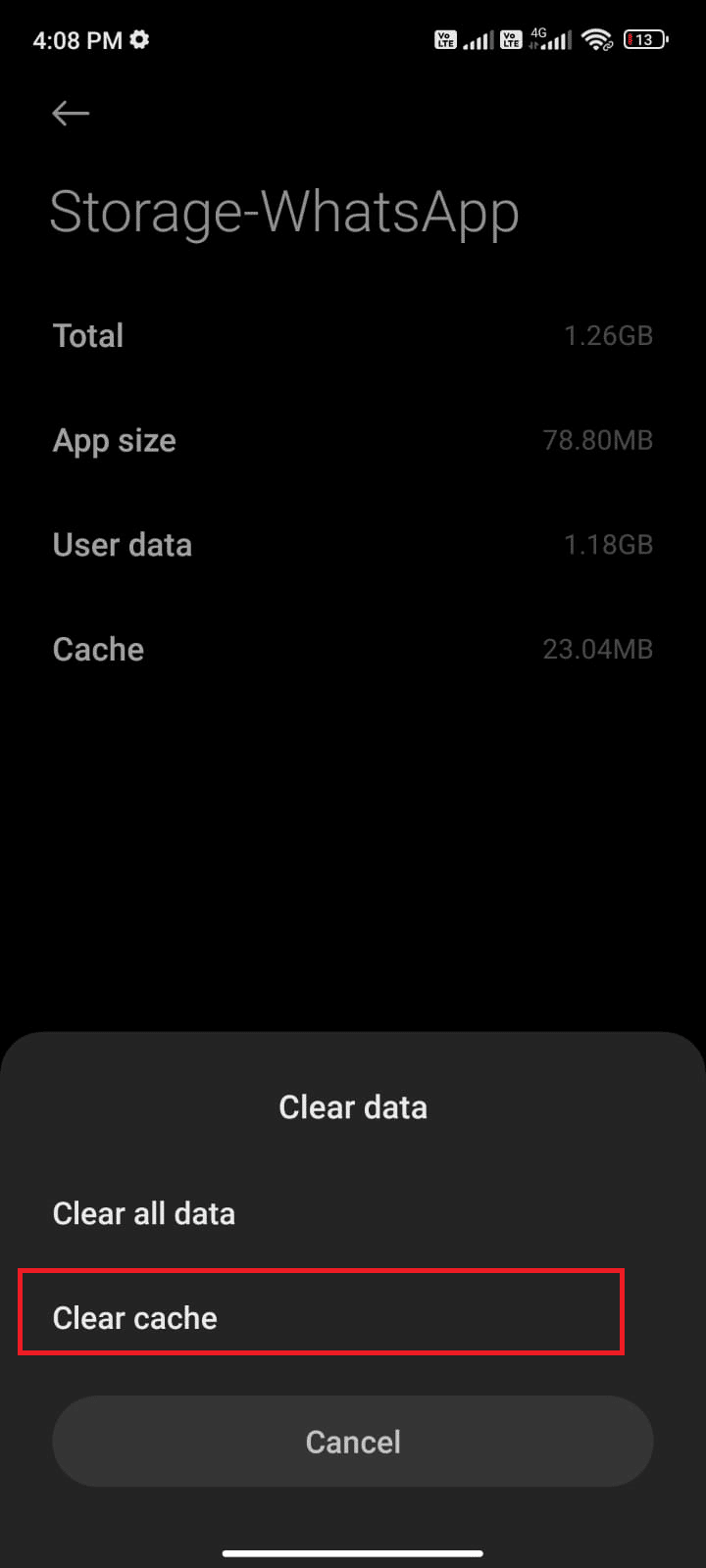
อ่านเพิ่มเติม: แก้ไขการชาร์จอย่างรวดเร็วไม่ทำงานบน Android
วิธีที่ 3: ถอนการติดตั้งแอปพลิเคชันที่ผิดพลาด
แอปพลิเคชันที่ผิดพลาดเป็นอีกสาเหตุหนึ่งที่ทำให้หน้าจอ Android กะพริบเป็นงานของคุณ หลังจากอัปเดตอุปกรณ์ของคุณและล้างแคชแล้ว หากคุณยังคงเห็นหน้าจอกะพริบ ปัญหาอาจเกิดจากแอปพลิเคชันของบุคคลที่สามที่ติดตั้งในโทรศัพท์ของคุณ แอปเหล่านี้อาจผิดพลาดได้เนื่องจากมีข้อบกพร่องและการล้างข้อมูลเหล่านี้จะช่วยให้ใช้งานอุปกรณ์ของคุณได้อย่างราบรื่น ดังนั้น หากคุณพร้อมที่จะถอนการติดตั้งแอปที่สร้างปัญหา ให้ลองดู วิธีถอนการติดตั้งหรือลบแอปบนโทรศัพท์ Android ของคุณ และใช้วิธีการเหล่านี้บนมือถือของคุณ

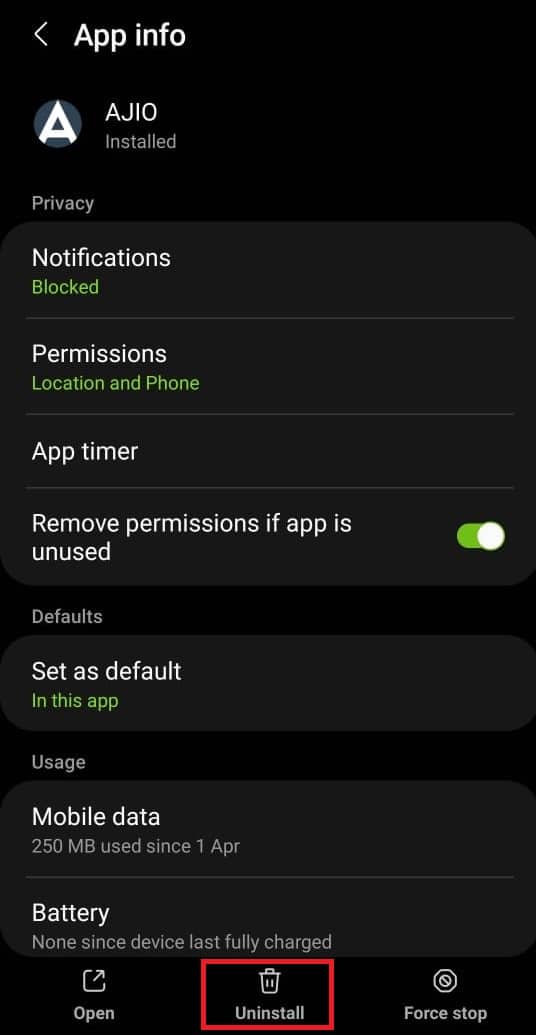
วิธีที่ 4: ปิด Adaptive Brightness
ความสว่างที่ปรับได้เป็นคุณสมบัติที่มีอยู่ในโทรศัพท์ Android เกือบทั้งหมด คุณสมบัตินี้มีประโยชน์เมื่อคุณไม่ต้องการปรับความสว่างของโทรศัพท์ด้วยตนเองตามแสงโดยรอบ ช่วยในการปรับความสว่างของหน้าจอให้สูงเมื่ออยู่กลางแสงแดด ขณะที่ลดความสว่างในที่มืด ไม่เพียงช่วยประหยัดเวลา แต่ยังปกป้องดวงตาอีกด้วย ท่ามกลางสิ่งเหล่านี้ การเปลี่ยนแปลงอย่างกะทันหันของสภาพแวดล้อมสามารถนำไปสู่การปรับความสว่างให้ค้าง ส่งผลให้หน้าจอกะพริบ การแก้ไขหน้าจอกะพริบของ Android สามารถทำได้โดยปิดการปรับความสว่างตามขั้นตอนด้านล่าง
1. ไปที่หน้าจอหลักแล้วแตะไอคอน การตั้งค่า
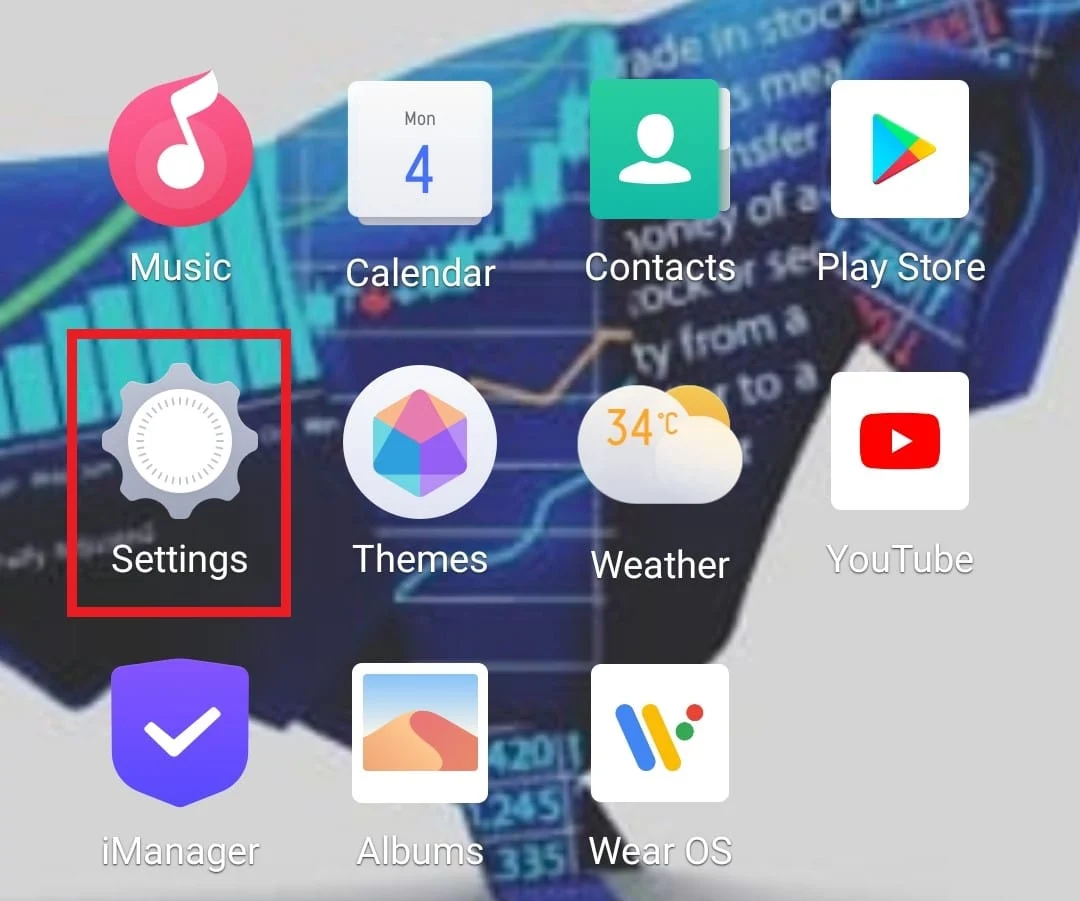
2. แตะที่ จอแสดงผลและความสว่าง
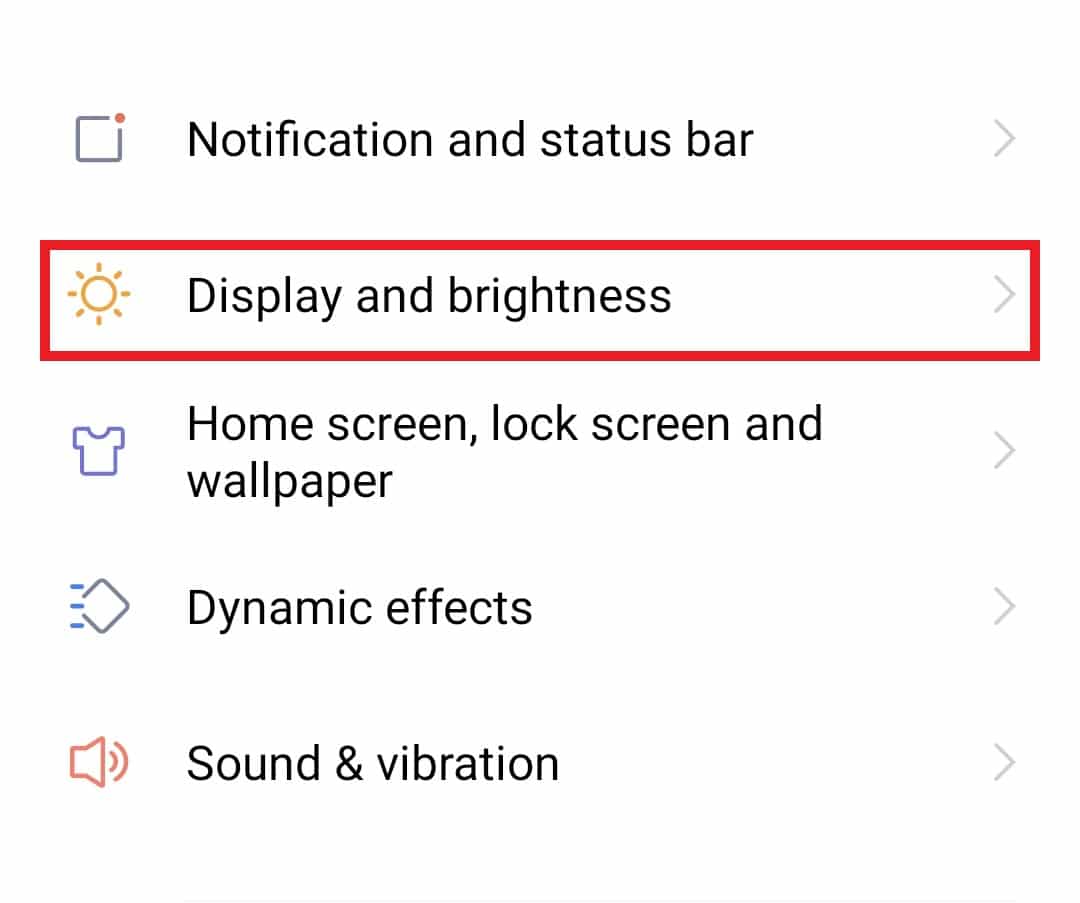
3. สลับปิด ความสว่าง อัตโนมัติ
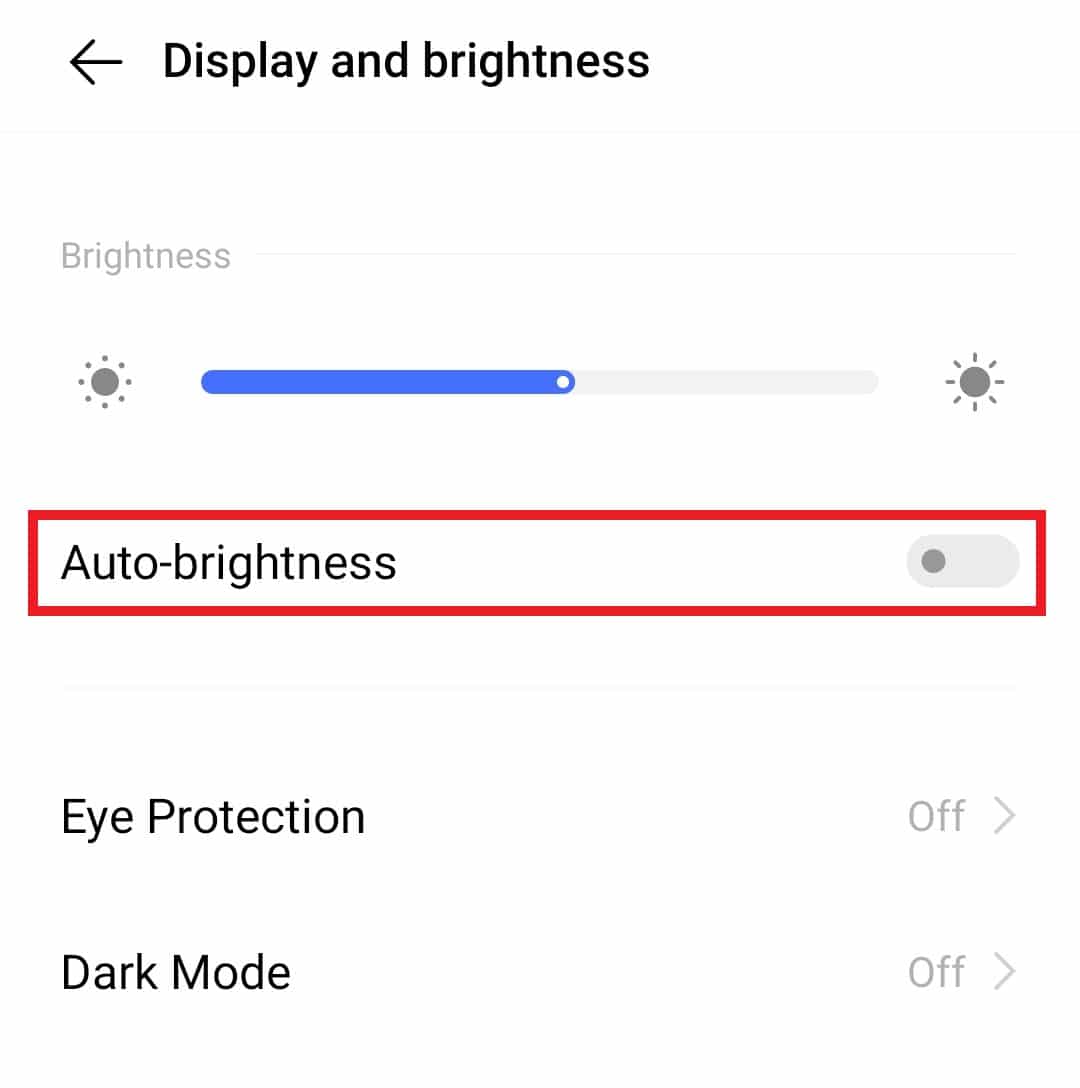
อ่านเพิ่มเติม: แก้ไข UI ระบบได้หยุดหน้าจอดำบน Android
วิธีที่ 5: ปิดไฟกลางคืน
คุณลักษณะต่างๆ เช่น ไฟกลางคืนในโทรศัพท์ Android มีประโยชน์อย่างมากสำหรับผู้ใช้ การใช้สมาร์ทโฟนทั้งกลางวันและกลางคืนที่มีความสว่างเต็มที่อาจรบกวนรูปแบบการนอนหลับได้ นอกจากนี้ยังสามารถทำลายดวงตาและเพื่อลดความเครียดในดวงตา คุณลักษณะแสงกลางคืนจึงเป็นที่นิยม อย่างไรก็ตาม คุณลักษณะแสงกลางคืนแบบเดียวกันนี้สามารถทำให้หน้าจอของคุณสั่นไหวและสร้างความโกลาหลได้ ดังนั้นเพื่อแก้ไขการกะพริบของหน้าจอ Android คุณต้องปิดการใช้งาน ทำตามขั้นตอนด้านล่าง:
1. แตะที่ไอคอน การตั้งค่า บน Android ของคุณ
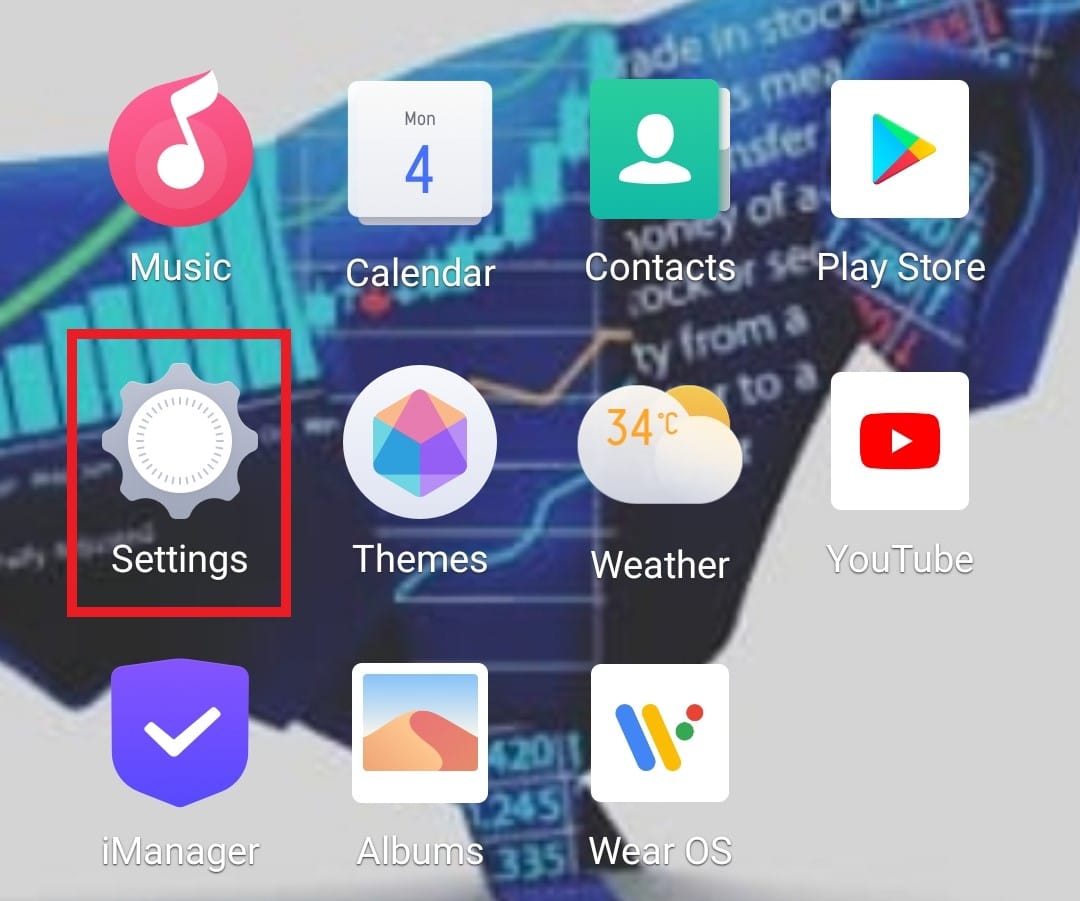
2. แตะที่ จอแสดงผลและความสว่าง
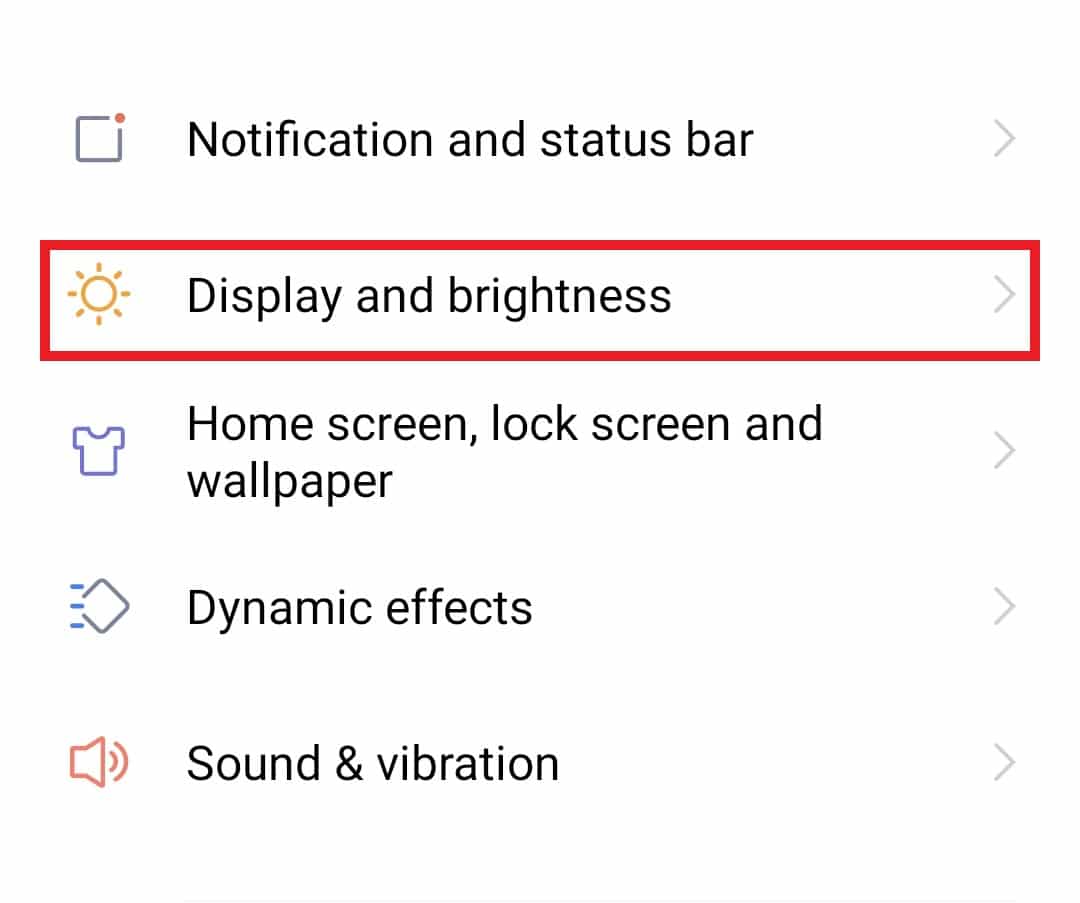
3. แตะที่ การป้องกันดวงตา
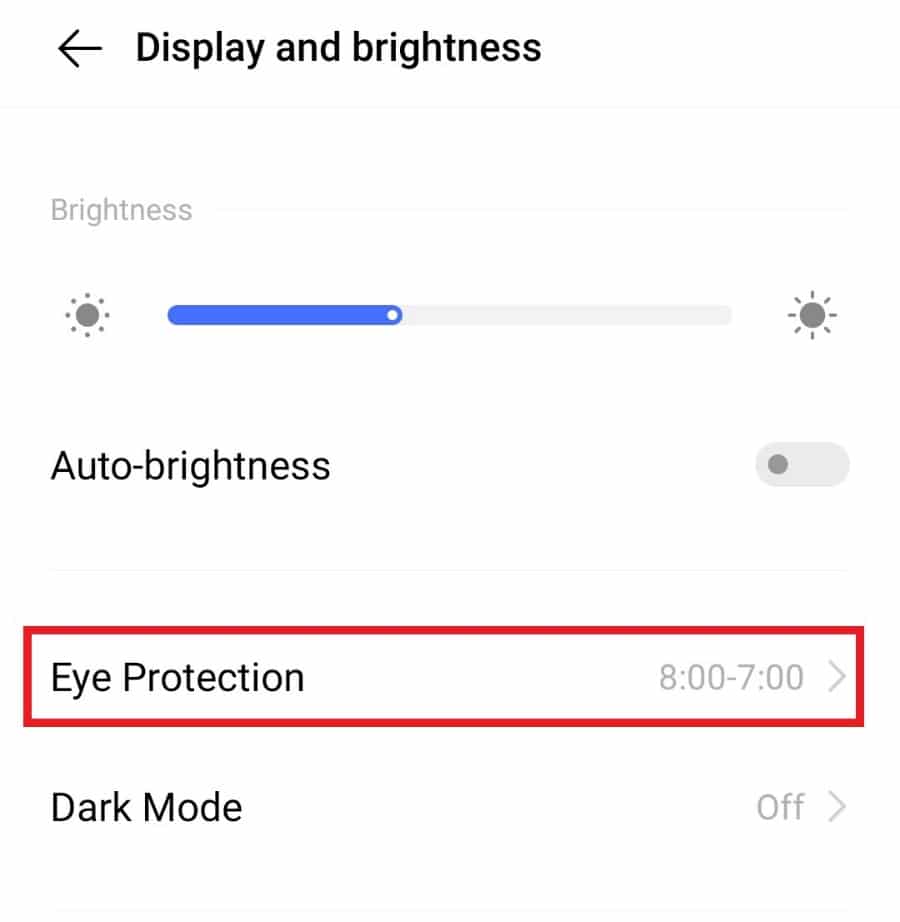
4. ปิด การป้องกันดวงตา เมื่อพระอาทิตย์ขึ้น/พระอาทิตย์ตก และ เปิดกำหนดการ
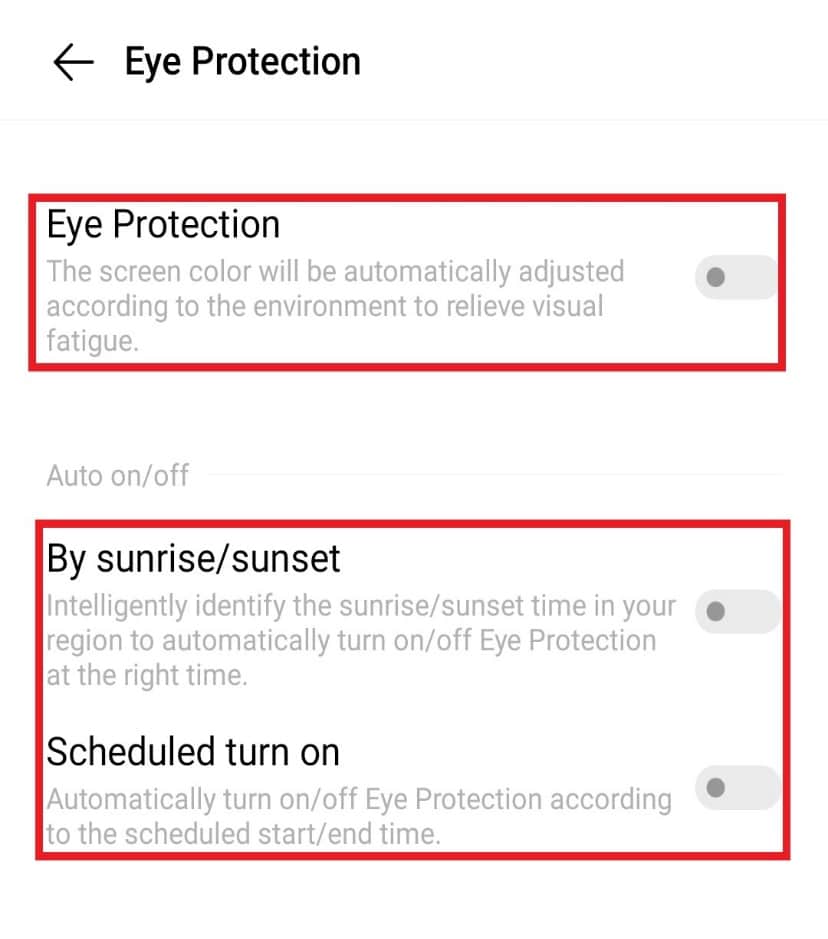
วิธีที่ 6: ปิดใช้งานการซ้อนทับฮาร์ดแวร์
ฮาร์ดแวร์ซ้อนทับสามารถเข้าถึงได้โดยตัวเลือกสำหรับนักพัฒนา คุณลักษณะนี้มีขึ้นเพื่อเพิ่มประสิทธิภาพการทำงานของโทรศัพท์ ในทางกลับกัน อาจเป็นสาเหตุที่ทำให้คุณไม่สามารถแก้ไขการกะพริบของหน้าจอ Android ได้ ดังนั้น การปิดใช้งานจึงจำเป็นด้วยความช่วยเหลือของหมายเลขบิลด์หรือเวอร์ชันซอฟต์แวร์ของโทรศัพท์ของคุณ
1. ไปที่หน้าจอหลักแล้วแตะไอคอน การตั้งค่า
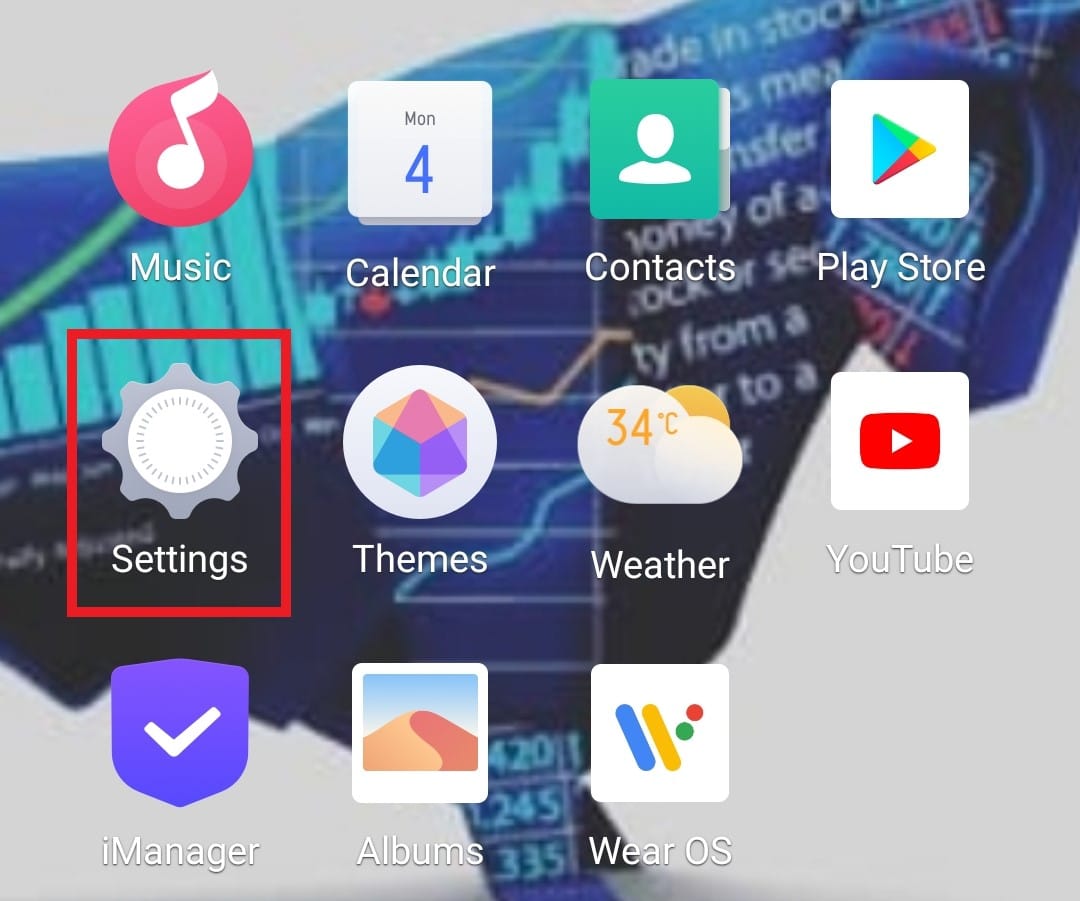
2. แตะที่ การจัดการระบบ
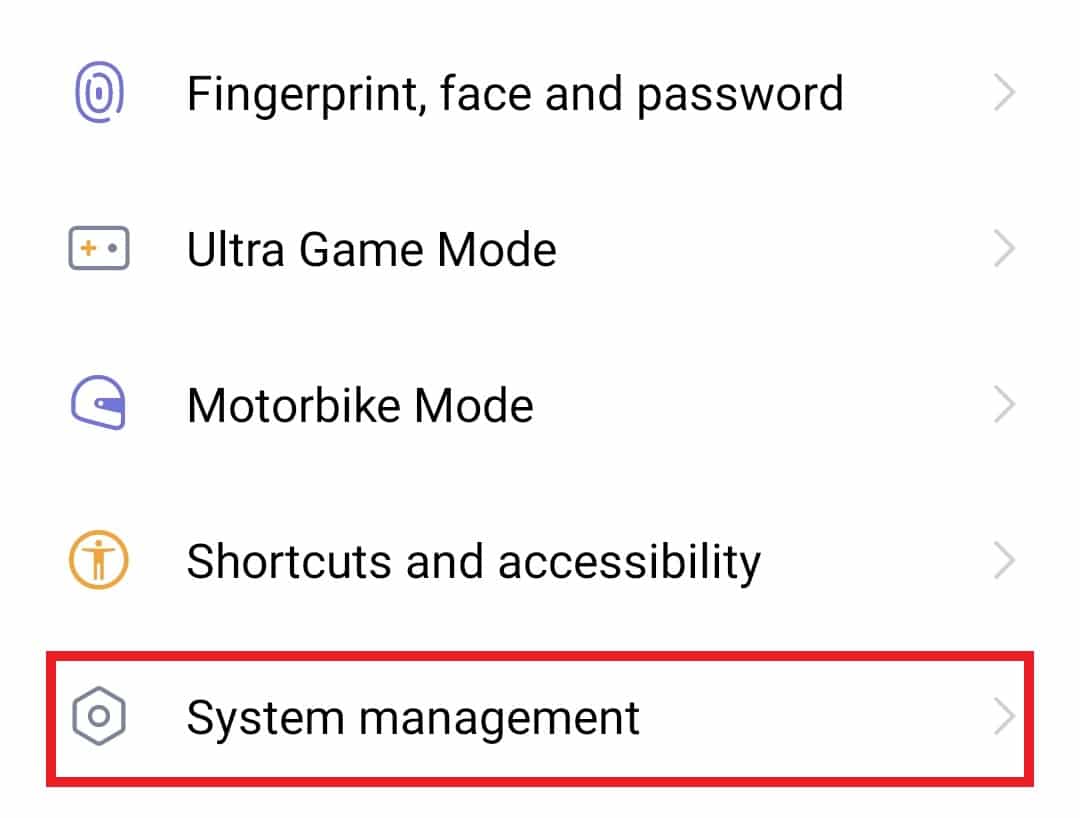
3. แตะที่ เกี่ยวกับโทรศัพท์
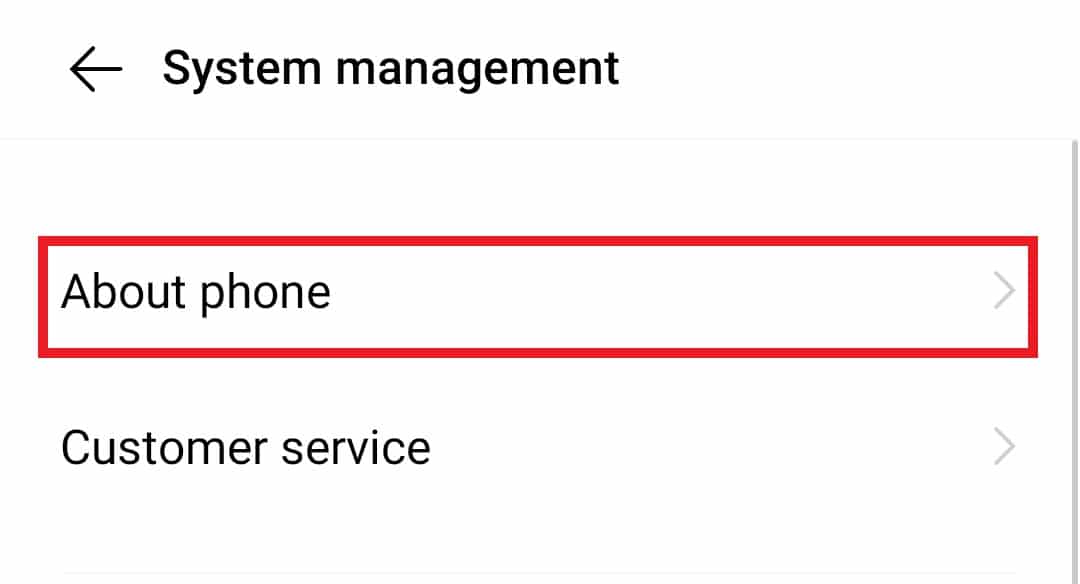
4. ค้นหา เวอร์ชันซอฟต์แวร์ แล้วแตะ 7 ครั้ง
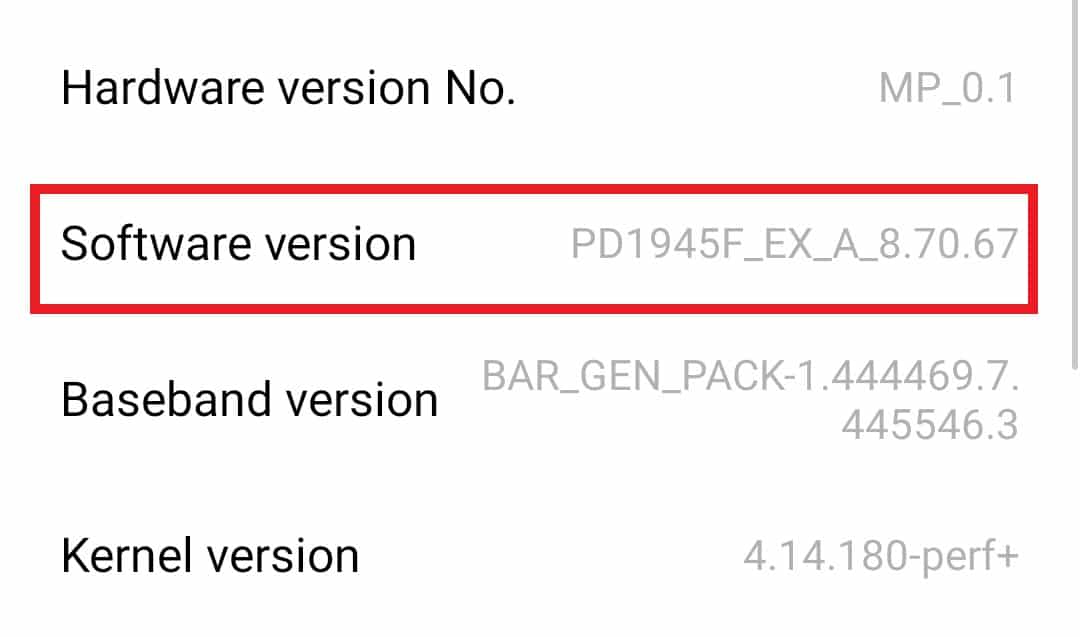
5. กลับไปที่ การจัดการระบบ ค้นหา ตัวเลือกสำหรับนักพัฒนา แล้ว แตะที่มัน
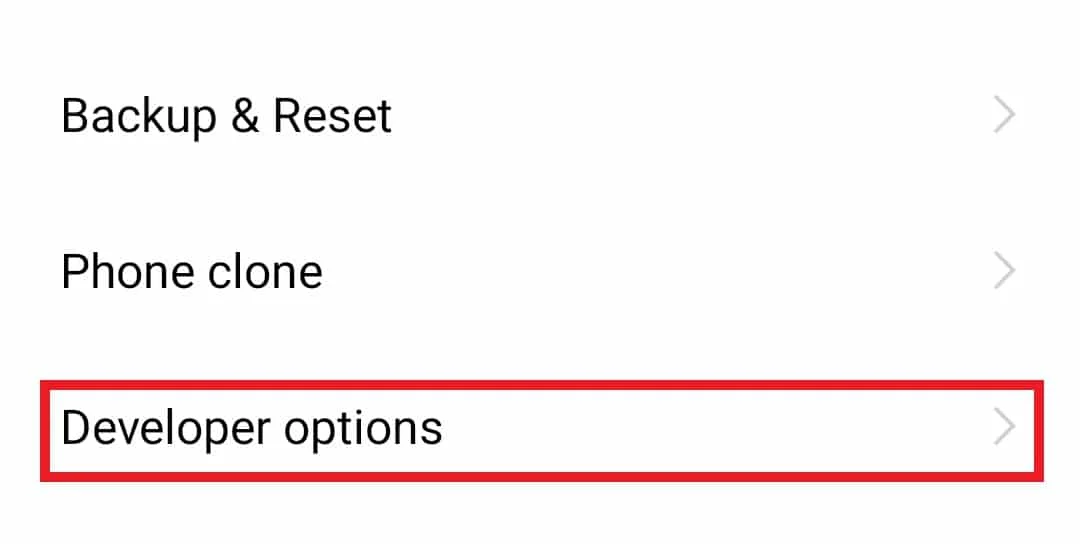
6. สลับปิด ปิดใช้งานการ ซ้อนทับ HW หากเปิดอยู่
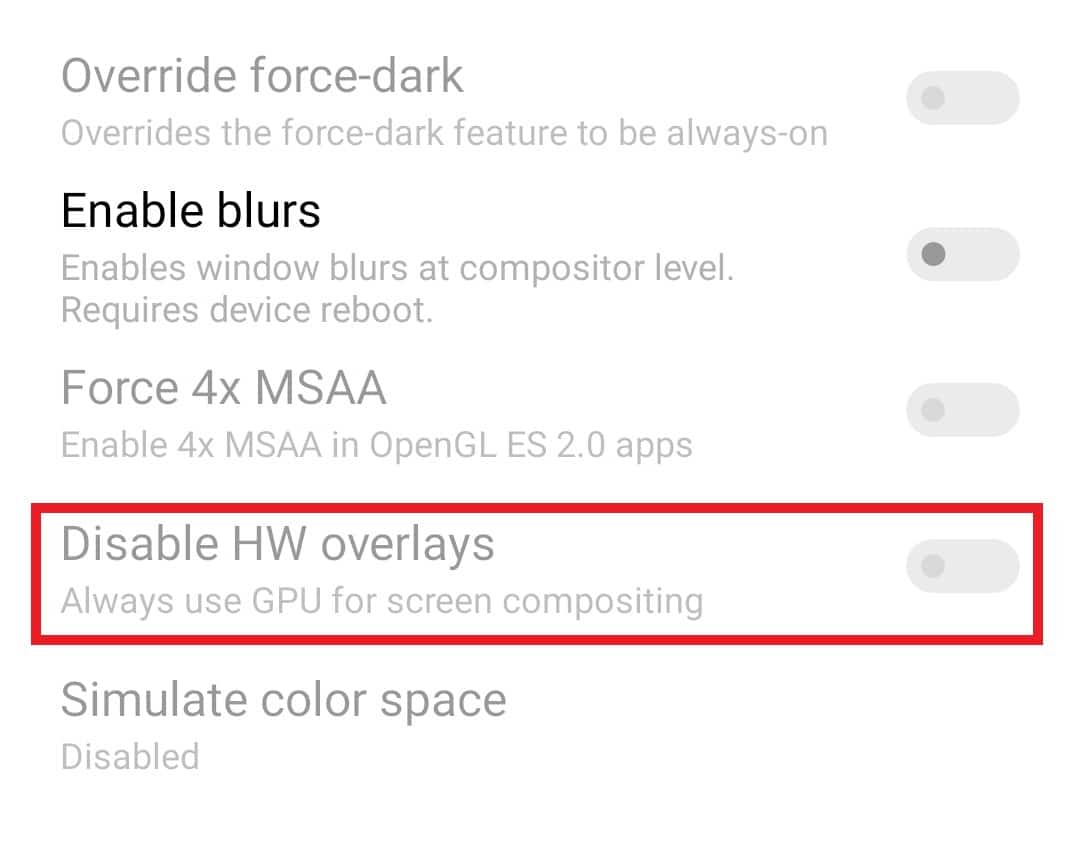
อ่านเพิ่มเติม: Fix Android กำลังเริ่มเพิ่มประสิทธิภาพแอป 1 จาก 1
วิธีที่ 7: อุปกรณ์ฮาร์ดรีเซ็ต
หากไม่มีวิธีการใดที่ช่วยคุณได้จนถึงตอนนี้ การฮาร์ดรีเซ็ตบนโทรศัพท์สามารถช่วยแก้ไขหน้าจอกะพริบของ Android ได้ แต่โปรดจำไว้ว่าการทำฮาร์ดรีเซ็ตบนอุปกรณ์ของคุณหมายความว่าข้อมูลทั้งหมดในนั้นจะถูกลบออก ดังนั้นก่อนอื่นให้สำรองไฟล์ทั้งหมดไว้ในที่ปลอดภัยแล้วดำเนินการตามขั้นตอนนี้ หากคุณต้องการความช่วยเหลือเกี่ยวกับวิธีนี้ ให้อ่านคู่มือของเราเกี่ยวกับวิธีฮาร์ดรีเซ็ตอุปกรณ์ Android ใดๆ
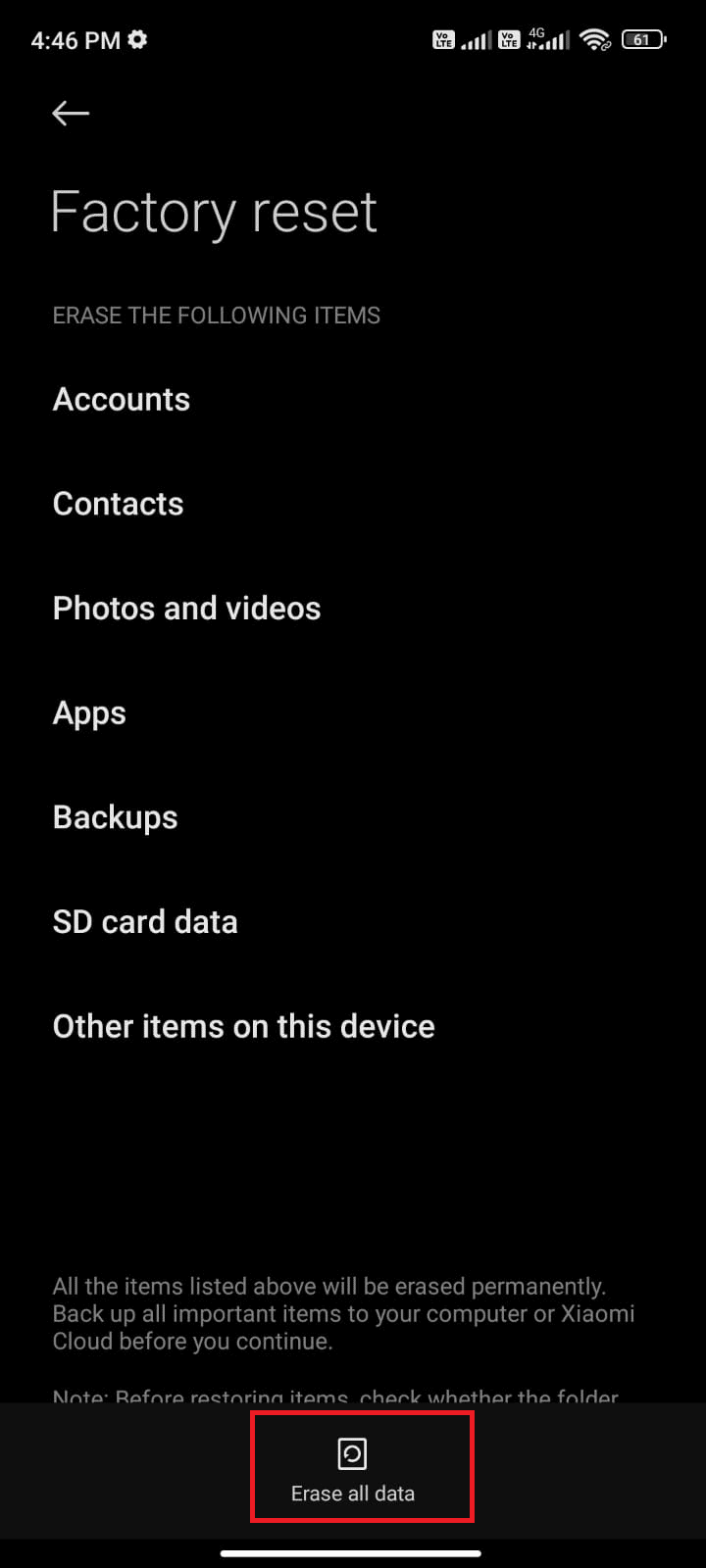
วิธีที่ 8: ติดต่อผู้ผลิตอุปกรณ์
หากคุณได้ลองวิธีการทั้งหมดที่กล่าวมาแล้ว แต่ยังไม่สามารถแก้ไขการกะพริบของหน้าจอ Android ได้ ถึงเวลาที่คุณจะต้องขอความช่วยเหลือจากผู้เชี่ยวชาญในกรณีนี้ การที่คุณไม่สามารถแก้ไขปัญหาด้วยวิธีต่างๆ ได้หมายความว่าปัญหาเกี่ยวกับอุปกรณ์ของคุณมีความซับซ้อนมากขึ้นและควรติดต่อผู้ผลิตในกรณีนี้ พวกเขาสามารถซ่อมแซมโทรศัพท์ของคุณหรือเปลี่ยนใหม่ทั้งหมดขึ้นอยู่กับแรงโน้มถ่วงของสถานการณ์
อ่านเพิ่มเติม: วิธีแก้ไขการชาร์จช้าบน Android
คำถามที่พบบ่อย (FAQ)
ไตรมาสที่ 1 หน้าจอ กะพริบอาจ เกิดขึ้นเนื่องจากความเสียหายจากน้ำได้หรือไม่?
ตอบ ใช่ หน้าจอกะพริบอาจเกิดจากความเสียหายทางกายภาพ หากคุณทำโทรศัพท์ตกน้ำ อาจทำให้ฮาร์ดแวร์เสียหายได้
ไตรมาสที่ 2 ทำไมหน้าจอของฉันถึงพัง?
ตอบ หากหน้าจอของคุณขัดข้องบนอุปกรณ์ Android ของคุณ เป็นไปได้มากว่าน่าจะเกิดจากการปะทะกันระหว่างหน้าจอ CPU และ GPU บนโทรศัพท์ของคุณ คุณสามารถปิดใช้งาน Hardware Overlays เพื่อแก้ไขปัญหาได้
ไตรมาสที่ 3 ทำไมโทรศัพท์ของฉันเริ่มกะพริบเป็นเวลา 5-10 วินาที
ตอบ เหตุผลเบื้องหลังหน้าจอที่กะพริบของ Android ของคุณคือ ความสว่างที่ปรับ ได้ซึ่งส่งผลให้โทรศัพท์สว่างอัตโนมัติซึ่งขัดจังหวะการทำงานของโทรศัพท์และด้วยเหตุนี้ปัญหาการกะพริบ
ไตรมาสที่ 4 หน้าจอกะพริบอาจเกิดจากปัญหาฮาร์ดแวร์หรือไม่
ตอบ ใช่ หน้าจอกะพริบอาจเกิดขึ้นเนื่องจากปัญหาฮาร์ดแวร์ เช่น ข้อบกพร่องใน ไดรเวอร์จอแสดงผล หรือ แอปของบุคคลที่สามที่ มีข้อบกพร่อง
Q5. ไวรัสบน Android ของฉันสามารถทำให้หน้าจอสั่นไหวได้หรือไม่?
ตอบ ปัญหาการกะพริบของหน้าจอในบางครั้งอาจเกิดจากไวรัส แต่สาเหตุส่วนใหญ่ที่อยู่เบื้องหลังปัญหาคือปัญหาฮาร์ดแวร์หรือปัญหาซอฟต์แวร์ของอุปกรณ์
ที่แนะนำ:
- วิธีพูดผ่านเสียงบน TikTok โดยไม่ต้องใช้เสียง
- แก้ไขข้อผิดพลาด MM6 ที่โทรศัพท์ไม่ได้รับอนุญาต
- วิธีแก้ไขการดาวน์โหลดที่รอคิวบน Android
- 15 วิธีแก้ปัญหาความร้อนสูงเกินไปของโทรศัพท์ Android
ข้อผิดพลาดการกะพริบของหน้าจอไม่ต้องสงสัยเลยว่าเป็นหนึ่งในปัญหาที่พบบ่อยที่สุดที่ผู้ใช้ Android ต้องเผชิญ เนื่องจากแอปของบุคคลที่สาม ความสว่างที่ปรับได้ ซอฟต์แวร์ที่ล้าสมัย และอื่นๆ แต่ตราบใดที่รายการเหตุผลที่อยู่เบื้องหลัง มีวิธีการมากมายในการแก้ปัญหานี้ เราหวังว่าคำแนะนำของเราจะช่วยคุณแก้ปัญหาการกะพริบไม่ทางใดก็ทางหนึ่ง ถ้าใช่ โปรดแจ้งให้เราทราบว่าวิธีใดเป็นประโยชน์กับคุณมากที่สุดในการ แก้ไขการกะพริบของหน้าจอ Android หากคุณมีคำถามหรือข้อเสนอแนะที่มีค่าใด ๆ ให้ทิ้งไว้ในส่วนความคิดเห็นด้านล่าง
